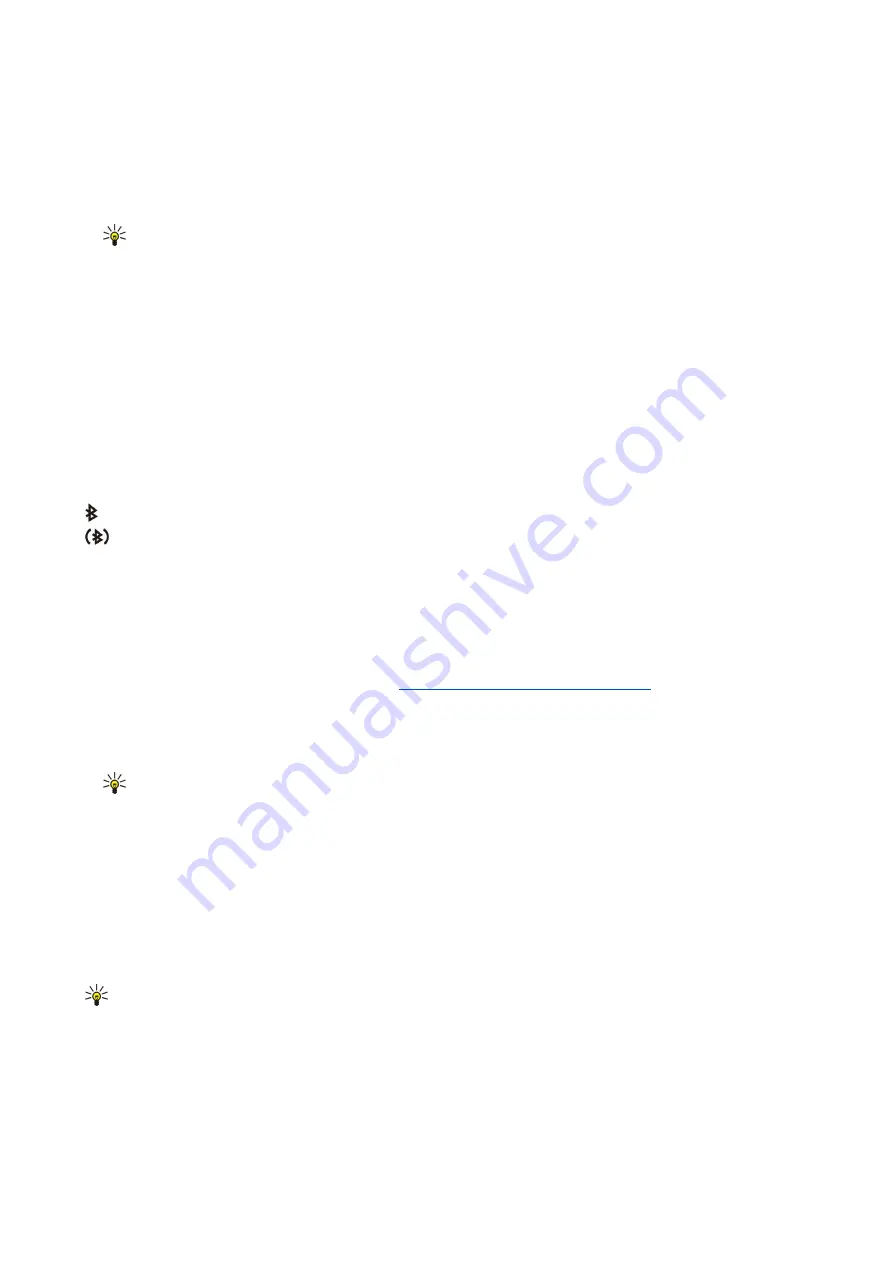
Enviar datos
Pueden activarse varias conexiones Bluetooth a la vez. Por ejemplo, si está conectado a un auricular, también puede transferir
los archivos a otro dispositivo compatible al mismo tiempo.
1. Abra la aplicación donde está guardado el elemento que desee enviar.
2. Seleccione el elemento y seleccione
Opciones
>
Enviar
>
Vía Bluetooth
. El dispositivo busca los demás dispositivos que usan
la tecnología Bluetooth dentro del alcance y los enumera.
Sugerencia: Si previamente ya ha enviado datos mediante Bluetooth, se muestra una lista con los resultados de la
búsqueda anterior. Para buscar más dispositivos Bluetooth, seleccione
Más dispositivos
.
3. Seleccione el dispositivo con el que se quiere conectar y pulse el joystick para establecer la conexión. Si el otro dispositivo
requiere vinculación antes de que se puedan transmitir los datos, se le solicita que ingrese un código de acceso.
4. Cuando la conexión se establece, se muestra
Enviando datos
.
La carpeta
Enviados
en
Mensajes
no almacena los mensajes enviados mediante la conectividad Bluetooth.
Si previamente ya ha enviado elementos mediante Bluetooth, se muestra una lista con los resultados de la búsqueda anterior.
Para buscar más dispositivos Bluetooth, seleccione
Más dispositivos
.
Para utilizar un accesorio de audio Bluetooth como un auricular o un dispositivo manos libres, debe vincular su dispositivo con
el accesorio. Consulte el manual del usuario del accesorio para obtener el código de acceso y más instrucciones. Para conectarse
al accesorio de audio, pulse la tecla Encender/Apagar para activar el accesorio. Algunos accesorios de audio se conectan
automáticamente a su dispositivo. De lo contrario, abra
Disposit. vinculados
, desplácese hasta el accesorio y seleccione
Opciones
>
Conectar
.
Indicadores de la conectividad Bluetooth
Bluetooth está activo.
Cuando parpadea el icono, esto significa que su dispositivo está intentando conectarse al otro dispositivo. Cuando el icono
aparece continuamente significa que la conexión Bluetooth está activa.
Vincular dispositivos
Seleccione
Menú
>
Conect.
>
Bluetooth
y desplácese hacia la derecha para abrir la página
Disposit. vinculados
.
Antes de realizar la vinculación, cree su propio código de acceso (de 1 a 16 dígitos) y póngase de acuerdo con el propietario del
otro dispositivo Bluetooth para que use el mismo código. Los dispositivos que no tienen una interfaz del usuario tienen un
código de acceso establecido. Sólo necesita el código de acceso cuando conecta los dispositivos por primera vez. Después de
realizar la vinculación, se puede autorizar la conexión.
Consulte "Autorizar un dispositivo", pág. 55.
La vinculación y la
autorización de la conexión hacen que ésta sea más rápida y sencilla, ya que no es necesario aceptar una conexión entre los
dispositivos vinculados cada vez que establece la conexión.
El código de acceso para SIM remota debe tener 16 dígitos.
1. Seleccione
Opciones
>
Vincular nuevo disp.
. El dispositivo empieza a buscar los dispositivos Bluetooth dentro del alcance.
Sugerencia: Si previamente ya ha enviado datos mediante Bluetooth, se muestra una lista con los resultados de la
búsqueda anterior. Para buscar más dispositivos Bluetooth, seleccione
Más dispositivos
.
2. Seleccione el dispositivo con el que desee realizar la vinculación e ingrese el código de acceso. Se debe ingresar el mismo
código de acceso en el otro dispositivo.
3. Seleccione
Sí
para realizar la conexión entre el dispositivo y los otros dispositivos automáticos o
No
para confirmar la conexión
manualmente cada vez que intente realizar una conexión. Después de la vinculación, se guarda el dispositivo en la página
de dispositivos vinculados.
Para poner un sobrenombre a un dispositivo vinculado que sólo se muestra en su dispositivo, desplácese hasta el dispositivo
con el que se vinculó y seleccione
Opciones
>
Asign. nombre corto
.
Para eliminar una vinculación, seleccione el dispositivo cuya vinculación desea eliminar y
Opciones
>
Eliminar
. Para eliminar
todas las vinculaciones, seleccione
Opciones
>
Eliminar todos
.
Sugerencia: Si actualmente está conectado a un dispositivo y cancela la vinculación con ese dispositivo, la vinculación
se elimina inmediatamente y se cierra la conexión.
Autorizar un dispositivo
Si confía en un dispositivo vinculado, puede permitir que se conecte automáticamente a su dispositivo. Puede seleccionar entre
las siguientes opciones:
•
Fijar como autoriz.
— Se pueden realizar conexiones entre su dispositivo y otro dispositivo sin su conocimiento. No se necesita
una aceptación o autorización por separado. Utilice este estado para sus dispositivos, como el auricular o PC compatibles o
dispositivos que pertenezcan a una persona de su confianza.
C o n e c t i v i d a d
Copyright © 2006 Nokia. Todos los derechos reservados.
55
















































